外景人物照片的處理方法有很多。大部分以調(diào)色為主,同時也可以對背景進行處理。本教程的效果比較偏向于人物部分的處理,用鮮艷的背景襯托人物的時尚和美麗。
原圖

最終效果

|||
3、創(chuàng)建曲線調(diào)整圖層,參數(shù)設置如圖4-6,效果如圖7。

<圖4>
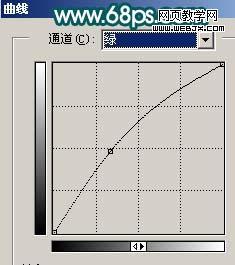
<圖5>
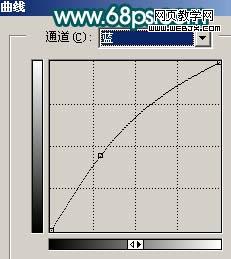
<圖6>

<圖7>
|||
4、新建一個圖層,按ctrl + alt + shift + e 蓋印圖層,執(zhí)行:濾鏡 > 模糊 > 高斯模糊,數(shù)值為5,確定后把圖層混合模式改為“疊加”,效果如圖8。

<圖8>
5、把背景圖層復制一層,按ctrl + shift + ] 置頂,用鋼筆把人物部分摳出來,復制到新的圖層,再把背景副本隱藏,效果如圖9。

<圖9>
|||
6、按ctrl + m 對摳出的人物調(diào)整曲線,參數(shù)設置如圖10-12,效果如圖13。
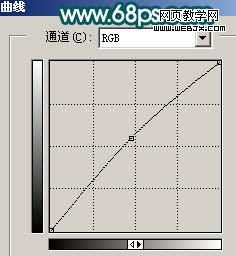
<圖10>
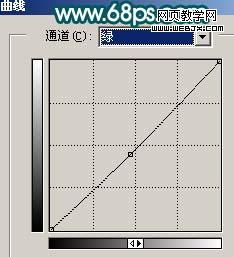
<圖11>
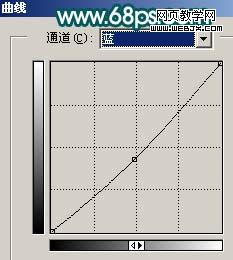
<圖12>

<圖13>
|||
7、創(chuàng)建通道混合器調(diào)整圖層,對藍色進行調(diào)整,參數(shù)設置如圖14,效果如圖15。
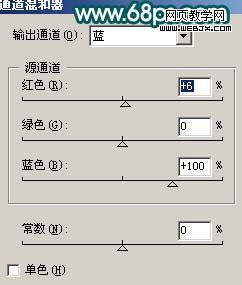
<圖14>

<圖15>
8、新建一個圖層,蓋印圖層,簡單的給人物磨下皮。

<圖16>
|||
9、創(chuàng)建亮度/對比度調(diào)整圖層,參數(shù)設置如圖17,確定后只保留人物臉部,其它部分用黑色畫筆擦掉,效果如圖18。

<圖17>

<圖18>
10、最后整體調(diào)整下細節(jié),適當銳化一下,完成最終效果。

<圖19>
新聞熱點
疑難解答